Windows'ta klasör düzenlemek oldukça zor olabilir. En fazla, bunları özel etiketlerle yeniden adlandırabilir veya öğeleri grup, tarih, ad veya boyuta göre sıralayabilirsiniz, ancak bir klasörü diğerinden ayırmanıza yardımcı olacak daha iyi yollar vardır. Elbette, klasörün simgesini değiştirebilirsiniz, ancak her zaman belirli bir klasör için uygun olanı bulamazsınız. Her klasörün rengini de değiştirebilmeniz yardımcı olmaz mıydı? Ne yazık ki, Windows, varsayılan klasör simgesinin rengini değiştirmenize izin vermiyor. Burası üçüncü taraf bir aracın adıdır. Gökkuşağı Klasörleri kurtarmaya gelir. Bu küçük yardımcı program, herhangi bir klasörün rengini değiştirmek için hızlı ve kolay bir yol sunar.
Gökkuşağı Klasörlerini kullanmak çok kolaydır. ZIP dosyasını aşağıda verilen linkten indirdikten sonra, ZIP içeriğini istediğiniz klasöre çıkartın ve içindeki kurulum dosyasını çalıştırın. Kurulum, Rainbow Folders'ı klasörlerin sağ tıklama menüsüne dahil etmek isteyip istemediğinizi soracaktır. Bunu yapmanıza izin vermenizi öneririz. Kabuk uzantısı, ikonları değiştirme işlemini on kat daha kolaylaştırır, çünkü istediğiniz ekran görüntüsünü istediğiniz ekran görüntüsünde görüldüğü gibi Rainbow Folders'a hemen atlayabilirsiniz.

Rainbow Folder’in uygulama penceresi birfarklı ayarlar demet. Burada, sağdaki aşağı açılır menüden üç farklı simge stilinden (Klasik, Tipik ve Modern) birini seçebilirsiniz. Daha eğlenceli bir görünüm için 'Yüksek kontrast simgeleri' de etkinleştirebilirsiniz. Bir sonraki adım, Doygunluk ve Ton kaydırıcılarını kullanarak rengi ayarlamaktır.
Eğer gerçekten bir renk kombinasyonu bulursanızgibi, daha sonra kullanmak üzere Sık Kullanılanlar'a ekleyebilirsiniz. Belirli bir renk bulmak için zaman harcamak istemiyorsanız, uygulamanın sizin için rastgele bir renk belirlemesini sağlayabilirsiniz. Kullanıcılar ayrıca bir klasör için özel bir araç ipucu metni ayarlayabilir.
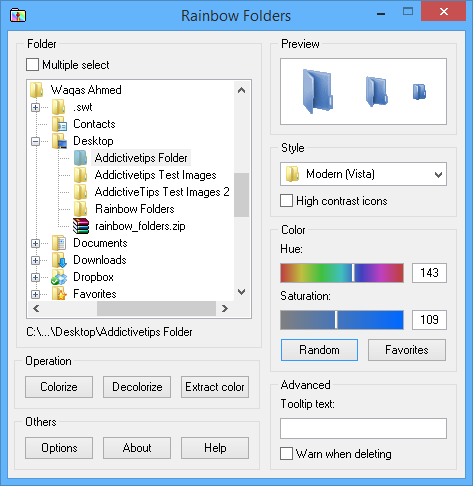
Uygulamanın gerçekten kullanışlı başka bir özelliğiTek seferde birden fazla klasörün rengini değiştirmenize izin verir. Bunu yapmak için, Klasör ağacı görünümünün üstündeki "Çoklu Seçim" i seçin ve sonra değiştirmeniz gerekenleri işaretleyin. Tüm özelleştirmeleri tamamladığınızda, değişiklikleri uygulamak için 'Renklendir' düğmesine basmanız yeterlidir. Herhangi bir klasörü varsayılan renge sıfırlamak için 'Decolorize Et'i tıklayın.
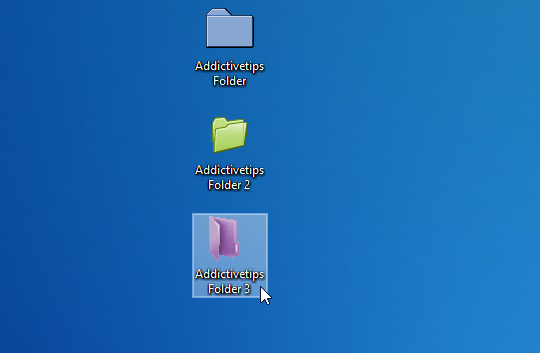
Gökkuşağı Klasörleri için kullanışlı küçük bir araçtırklasörlerinizi düzenleyin. PC'nizdeki dosyalar tonlarca klasörde sıralanırsa, taramayı hızlandırabilir. Windows XP, Windows Vista, Windows 7 ve Windows 8'de çalışır.
Gökkuşağı Klasörleri İndirin











Yorumlar